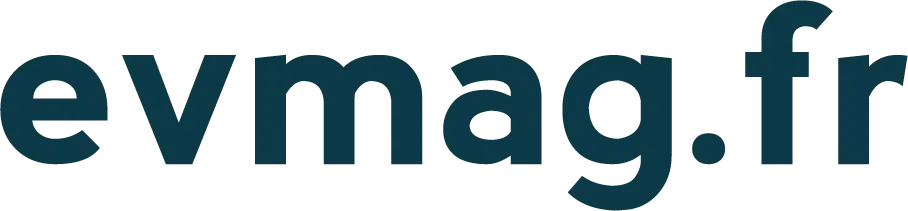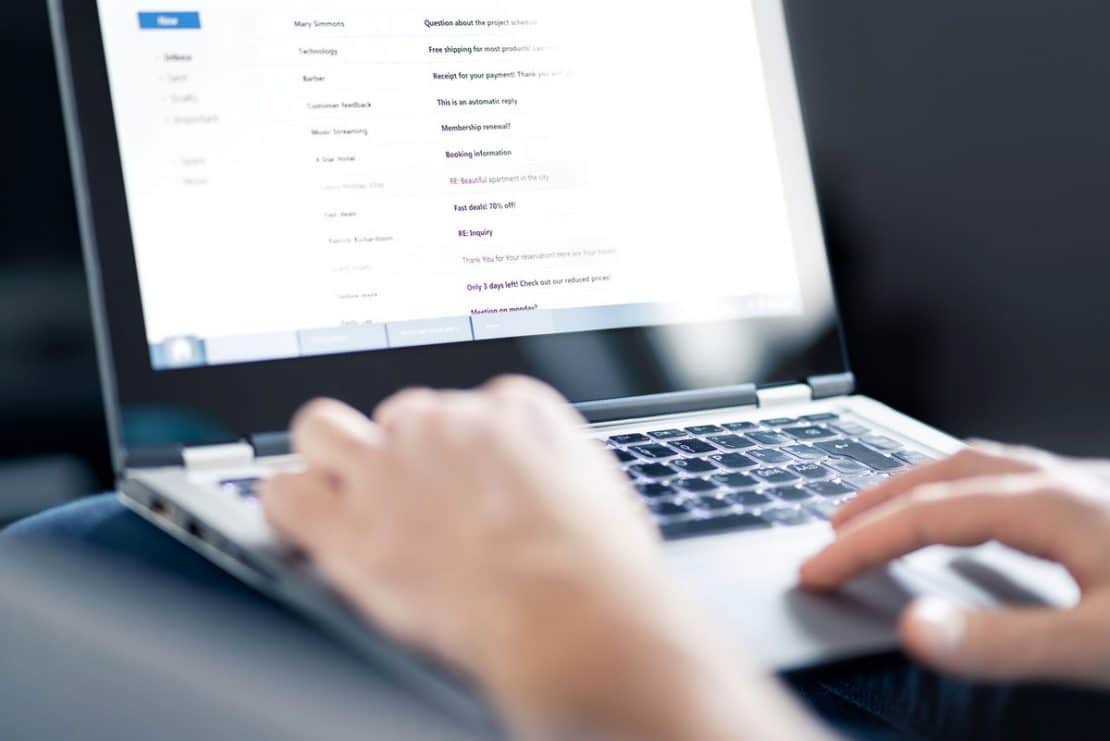Uploader un site web constitue l’une des premières choses que tout utilisateur même débutant doit faire afin de mettre un site internet en ligne. Vous avez aussi plusieurs gestionnaires qui vous permettent de réaliser une telle action. Pour savoir ce qu’il faut faire pour mettre en ligne votre site web gratuitement, lisez ce qui suit.
Plan de l'article
Utiliser le logiciel gestionnaire de fichiers Hostinger
Avant de mettre votre site en ligne, assurez-vous d’avoir toutes les informations nécessaires. Comme informations nécessaires, vous avez l’accès au panneau de contrôle et les fichiers de votre site.
A voir aussi : Expert IA mondial : Qui détient le titre du plus grand spécialiste en intelligence artificielle ?
Pour avoir ces derniers, accédez à la catégorie « fichiers » qui se trouve dans « panneau » de contrôle. Une fois que cela est fait, ouvrez votre « gestionnaire de fichiers », puis allez vers le répertoire public_html qui n’est rien d’autre que le répertoire racine de votre domaine.
Vos fichiers doivent se trouver là. Le répertoire vous permet aussi de faire la modification en fonction de l’URL sur laquelle vous voulez aller. Au cas où vous désirez que le contenu s’affiche sur http://www.domaine.com/quelquechose/, votre contenu doit être envoyé au niveau du dossier public.html/quelquechose.
Lire également : Continuité sans souci : expérience de la Huawei Watch D2
Lancez le transfert en cliquant sur le bouton droit de votre souris, puis allez sur l’option Upload files. Faites la recherche de la sauvegarde compressée avec la section « select files ». Appuyez sur Upload pour continuer, puis attendez la fin du transfert.
Si vous voulez décompresser votre archive, il suffit de faire un clic droit sur dessus et lancer en appuyant sur « extract ». Une fois que le contenu est au niveau de l’emplacement que vous souhaitez, utilisez n’importe quel navigateur de votre choix pour y accéder.
Mettre votre site en ligne avec FileZIlla
FilesZilla est un FTP tout comme SmartFTP ou CoreFTP. C’est un logiciel qui permet de mettre en ligne un site web sans aucuns frais.
Première étape
Avant de commencer, vous devez avoir les informations de connexion au FTP. Ces informations se trouvent sur Hostinger dans la section Accès FTP qui est au niveau du panneau de contrôle. Lorsque vous n’êtes pas sûr de votre mot de passe pour y accéder, vous pouvez faire la réinitialisation de ce dernier.
Deuxième étape
Une fois la première étape terminée, vous allez ouvrir FileZilla afin d’insérer les informations de connexion FTP dans les champs qui sont en haut du programme. Après, appuyez sur « connexion rapide ».
Dès que vous serez connecté au serveur FTP, vous devez utiliser le navigateur de fichiers situé du côté gauche du programme. L’usage de ce navigateur vous aidera à trouver les fichiers de votre site web qui sont sur votre ordinateur.
À partir du moment où vous avez les fichiers de votre site web, utilisez le navigateur de fichiers du côté droit. Ce faisant, vous aurez accès au répertoire public_html sur le serveur d’hébergement.
La suite sera simplement de glisser-déposer les fichiers de gauche vers la droite et le téléchargement se fera sur le serveur. Les fichiers de votre site web seront tous téléchargés sur le serveur. Dès que le téléchargement se termine, vous pouvez donc accéder à votre site via son URL.
Utiliser le gestionnaire de fichiers cPanel
Afin d’uploader votre site web avec le gestionnaire cPanel, vous devez suivre les instructions ci-après.
La première des choses est de vous connecter à votre compte d’hébergement et aller sur l’icône « gestion de fichiers ». Cette icône est située sous la catégorie « fichiers ». Dès que vous êtes dans le Gestionnaire de fichiers, vous allez ouvrir public_html afin de lancer l’Upload. Vous pouvez également cliquer sur « sélectionner un fichier » pour choisir un fichier spécifique. Il est possible de glisser-déposer dans la zone délimitée.
Si le téléchargement se termine, repartez au niveau de « gestionnaire de fichiers » et vous allez voir l’archive du site dans votre répertoire public_html. L’extraction de l’archive se fait en cliquant sur le bouton droit de votre souris sur l’archive et en sélectionnant la commande « extraire ». Il ne vous reste qu’à vous connecter avec le nom de votre site pour vous assurer que l’Upload a bien été fait.